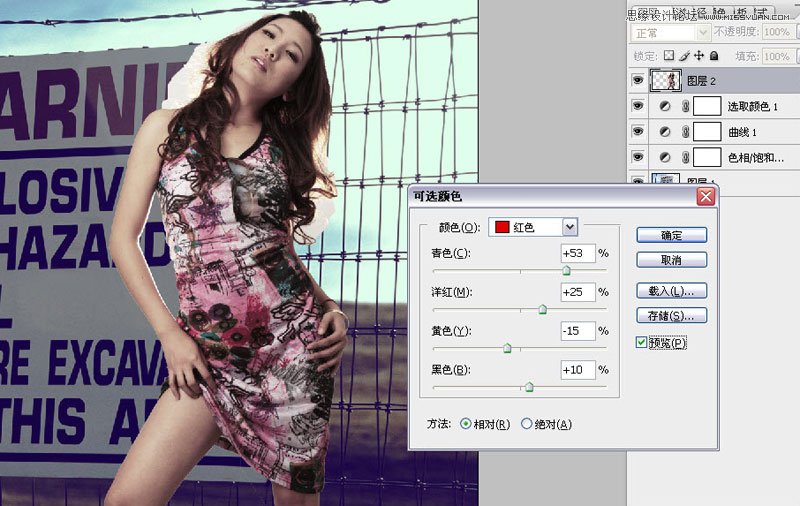PS把室内商业模特照片修成闪亮户外大片效果
本教程主要使用Photoshop详细解析商业广告大片的精修过程,胡艺沛老师的后期教程都很详细,本期分享一个精修广告片的后期教程,想学习的童鞋要耐心咯。因为教程非常的详细,下面就让我们一起来学习吧。

下面是效果图和原图对比:
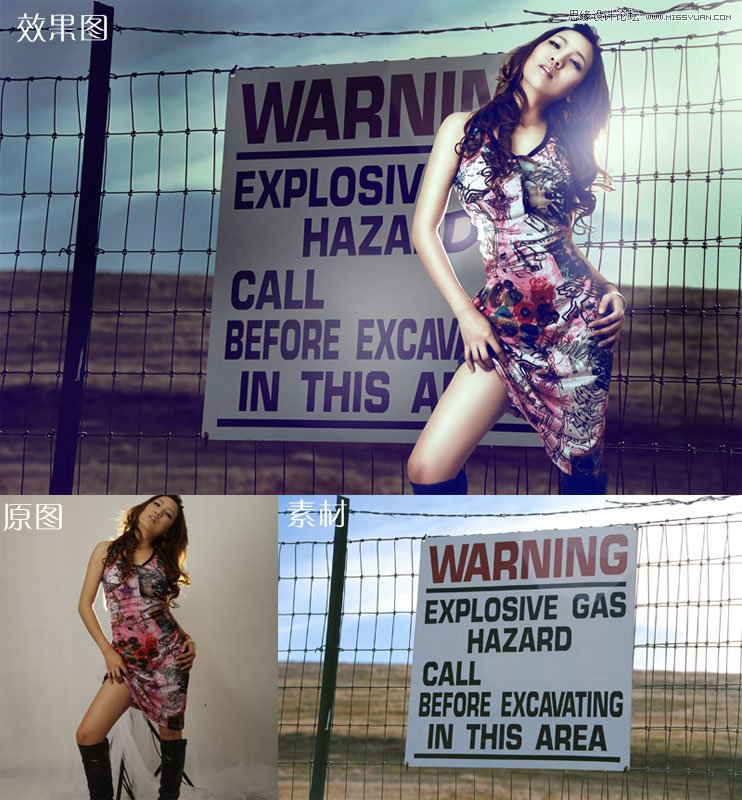
1:用鼠标双击图层进行解锁,用带加号的快速选取工具将人物选取出来。【注:头发边缘不用选取的太仔细,以后的步骤中会用到图层模式去过滤头发】
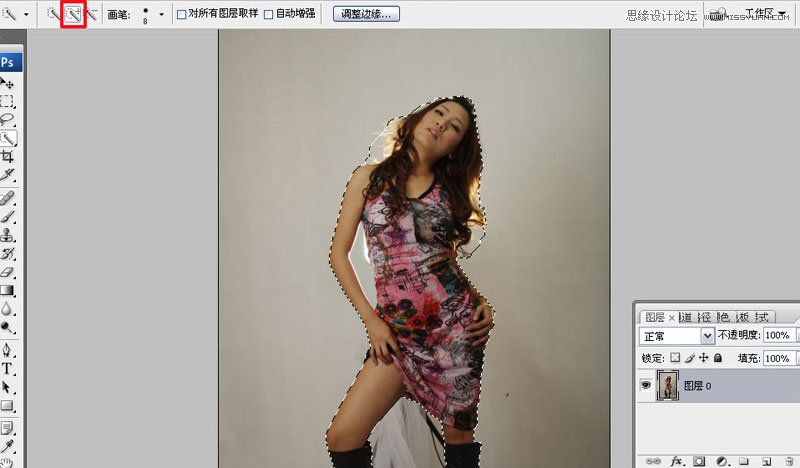
2:在选区内右击鼠标,选择反向。按删除键Delete,将选区内的背景删除掉。

3:用钢笔工具将人物胳膊和腰之间的背景选取出来并扣除。【注:红色方框内背景,就是要扣除的效果】

然后将人物拖入素材中,适当调整位置。
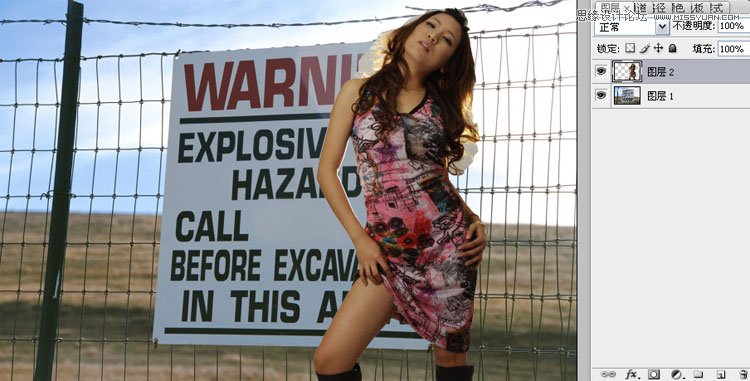
4:在图层1上执行调整图层/色相饱和度:饱和度-57
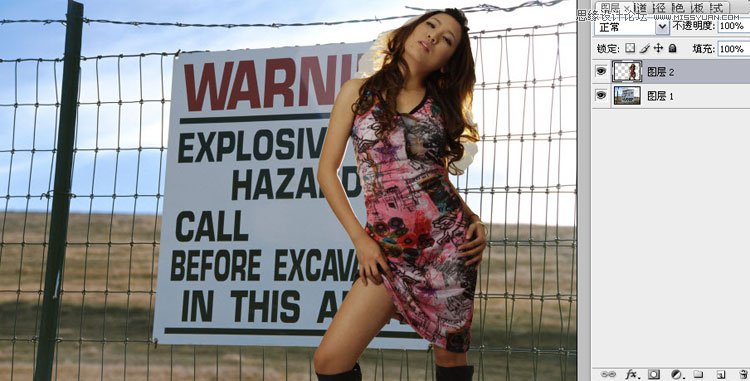
在图层1上执行调整图层/曲线命令:调整参数如图所示
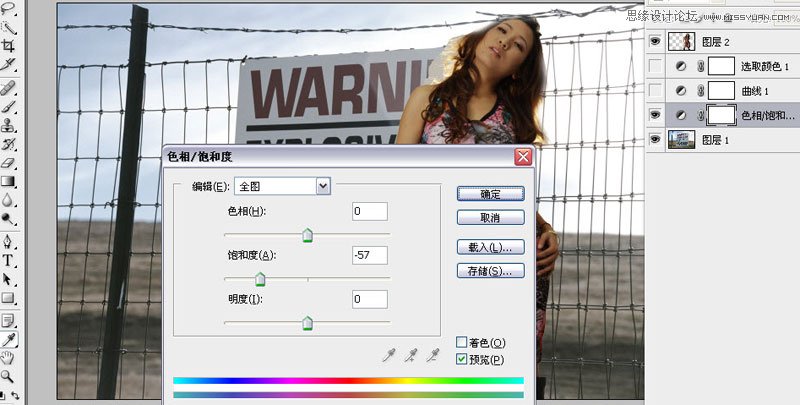
在图层1上执行调整图层/可选颜色命令:调整参数如图所示
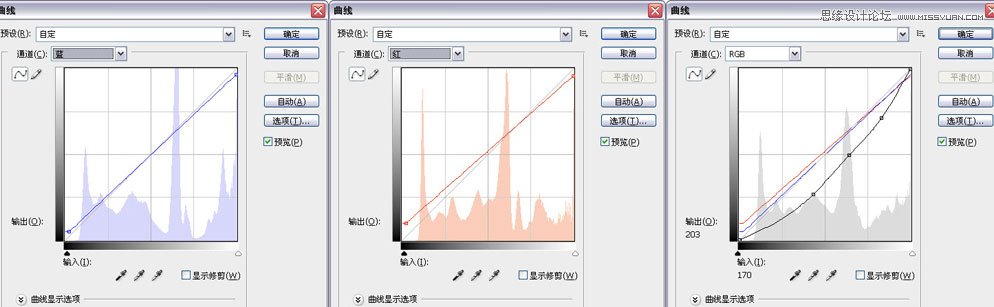
5:在图层2上也就是人物图层上执行图像调整,曲线命令

曲线的调整【注:曲线就是要人物适当提高亮度】
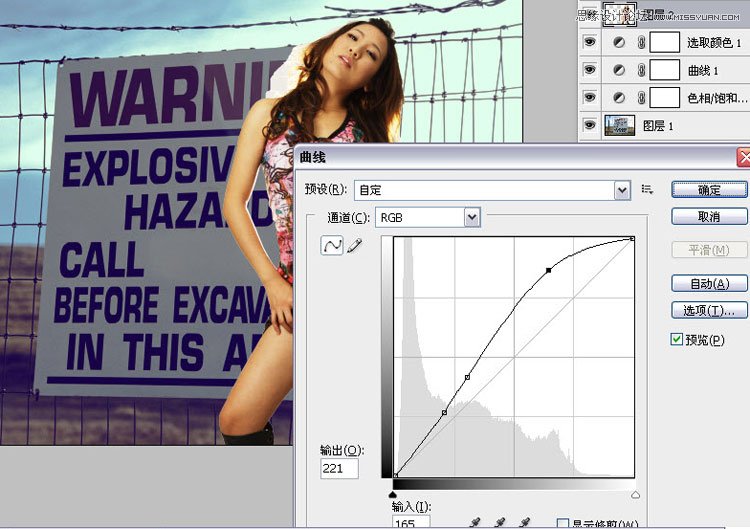
6:在图层2执行色相饱和度,饱和度-41,其他数值不变
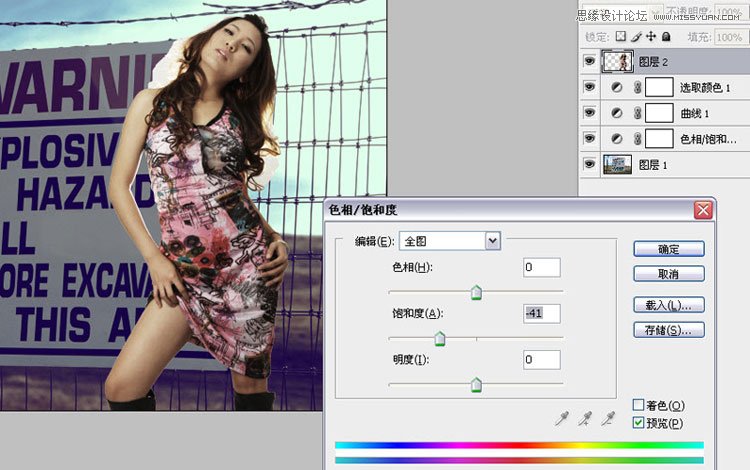

在图层2执行可选颜色,黄色,青色-100 洋红+100 黄色-69 黑色-73